- Автор Lauren Nevill [email protected].
- Public 2024-01-11 01:07.
- Соңғы өзгертілген 2025-01-23 15:21.
Веб-сайттардағы жыпылықтайтын жарнамалар тұрақты, стационарлық жарнамалардан гөрі сайтқа кірушілердің назарын аударады. Бірақ үнемі жыпылықтайтын немесе өзгеретін түстер көзді тітіркендіре бастайтын кездер болады. Сонымен қатар, осы жарнамалардың кейбіреулері дыбыспен бірге жүреді және сайтты сәтсіз уақытта ашқан кезде ойнай бастайды. Сондықтан кейде флеш-жарнамаларды бұғаттауға деген ниет пайда болады.
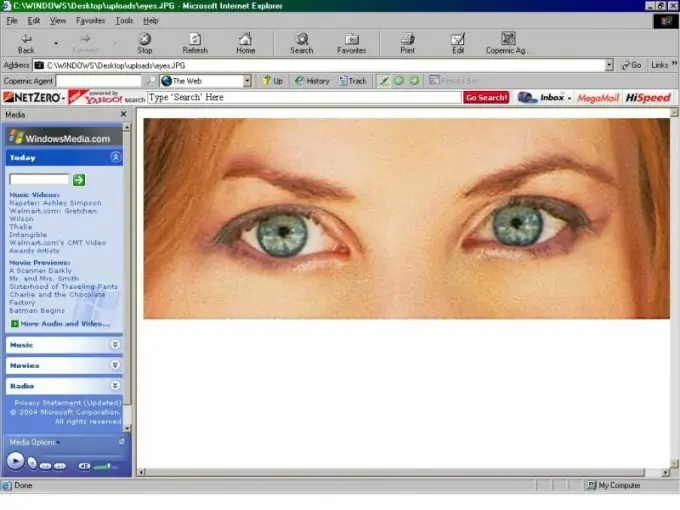
Қажетті
- - компьютер немесе ноутбук;
- - Интернетке қол жетімділік.
Нұсқаулық
1-қадам
Егер сіз Firefox браузерін қолдансаңыз:
Негізгі шолғыш мәзіріндегі «Құралдар» бөліміне өтіп, «Қосымшалар» тармағын таңдаңыз. Ашылған терезеде «Кеңейтімдер» қойындысына өтіп, қосымша бағдарламалар тізімінен Flashblock бағдарламасын табыңыз. Егер тізімде көптеген бағдарламалар бар болса және қажет бағдарламаны тез таба алмасаңыз, «Қосымшаларды іздеу» қойындысын пайдаланыңыз. Flashblock бағдарламасы табылған кезде, осы бағдарламаның басқару тақтасында «Өшіру» батырмасын басыңыз. Осыдан кейін, браузерді қайта қосуды ұмытпаңыз.
Егер сіз болашақта браузерде флэш жарнаманың көрінуін қаласаңыз, онда сіз де осылай жасауыңыз керек, бірақ Flashblock бағдарламасының басқару жолында «Қосу» батырмасын басыңыз.
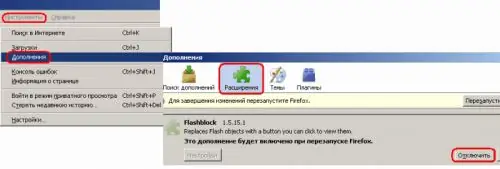
2-қадам
Егер сіз Internet Explorer қолдансаңыз:
Браузердің негізгі мәзірінде «Құралдар» бөліміне өтіп, «Интернет параметрлері» тармағын таңдаңыз. Ашылған терезеде «Қосымша» қойындысына өтіңіз. Одан кейін, опциялар тізімінен мультимедиялық опциялар тобын тауып, «Веб-беттерде анимацияны қосу» опциясын алып тастаңыз. Өзгерістеріңізді «Қосымша» қойындысының төменгі жағындағы «ОК» батырмасын басу арқылы сақтаңыз. Осыдан кейін браузерді қайта қосуды ұмытпаңыз.
Егер сіз болашақта браузерде флэш-жарнаманың көрінуін қаласаңыз, онда «Веб-беттерде анимацияны қосу» параметрінің құсбелгісін тағы қою керек.
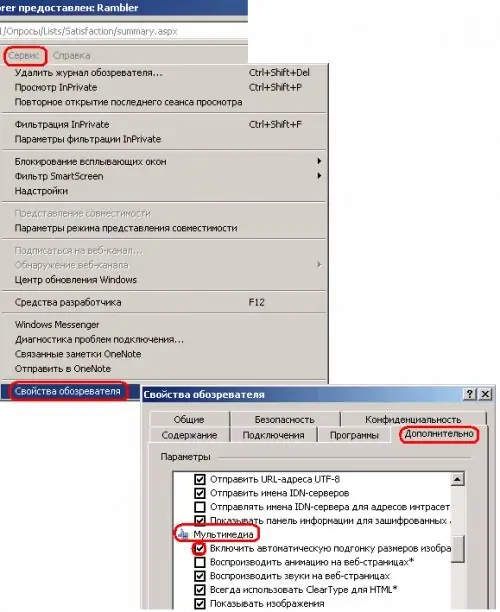
3-қадам
Егер сіз Opera браузерін қолдансаңыз:
Браузердің негізгі мәзірінде «Параметрлер» бөлімін, содан кейін «Жалпы параметрлер» тармағын таңдаңыз. «Қосымша» қойындысын ашыңыз. Содан кейін, кеңейтілген параметрлер тізімінде «Мазмұн» параметрлер тобына өтіп, «Плагиндерді қосу» параметрін алып тастаңыз. Өзгерістеріңізді «Қосымша» қойындысының төменгі жағындағы «ОК» батырмасын басу арқылы сақтаңыз. Осыдан кейін сізге браузерді қайта қосу қажет.
Егер сіз болашақта браузерде флэш-жарнаманың көрінуін қаласаңыз, онда сіз де солай жасауыңыз керек, бірақ «Плагиндерді қосу» құсбелгісін қоюыңыз керек.






